保存されていない、削除された、または上書きされたExcelファイルを復元する方法
Microsoft Excelは、データの視覚化と分析ツールを備えた強力なオフィスソフトです。ワークブックの作成、表示、編集、共有、視覚化が可能です。しかし、ファイルを保存せずにExcelを閉じると、データが失われます。さらに、コンピューターの突然のシャットダウンもデータ損失につながる可能性があります。このガイドでは、実証済みの7つの方法を紹介し、具体的な方法を解説します。 保存されていない、失われた、上書きされた、または削除されたExcelファイルを復元する方法.
ページコンテンツ:
パート1:完全に削除されたExcelファイルを復元する最も簡単な方法
Apeaksoftデータ復旧 MacとPCでExcelファイルを復元する最も簡単な方法です。直感的なデザインでExcelの復元が簡単です。さらに重要なのは、Excelファイルが完全に削除されたり、上書きされたり、破損したりした場合など、幅広い状況に対応できることです。
削除されたExcelファイルを復元する最も簡単な方法
- 3 つのステップで Excel ファイルやその他のファイル タイプを復元します。
- 空になったごみ箱、ハードドライブ、外付けドライブなどからファイルを復元します。
- 可能な限り多くのデータと情報を保存します。
- 高い成功率と素早い回復速度を実現します。
- クイックスキャンとディープスキャンモードを含めます。

完全に削除されたExcelファイルを復元する方法
ステップ 1: Excelファイルをスキャンする
最高のExcel復元ソフトウェアをPCにインストールして起動してください。Macユーザー向けのバージョンもあります。 ハードドライブの復元 タブをクリックして、ターゲットディスクを選択します。外付けドライブから削除されたExcelファイルを復元するには、 USB/SDカードの回復 ドライブをコンピュータに接続します。 スキャンの開始 ボタンをクリックして、失われた Excel ファイルの検索を開始します。

ステップ 2: 回復可能な Excel ファイルをプレビューする
ファイルのスキャンが完了したら、回復可能なExcelファイルを探します。 タイプリスト タブをクリックして適切なファイル形式を選択してください。または パスリスト 目的の場所に移動します。 フィルター or 検索バー.

ステップ 3: Excelファイルを回復する
回復したいExcelファイルをすべて選択し、 回復する ボタンをクリックします。出力フォルダを設定し、Excelファイルの復元を確認します。 Word文書を回復する ファイルを添付します。

パート2:保存されていないワークブックを復元する方法
Excelファイルで作業中に突然プログラムがクラッシュしたとします。Excelでは、保存されていないExcelファイルを復元できます。実際、シートプログラムは自動的にワークブックを保存します。
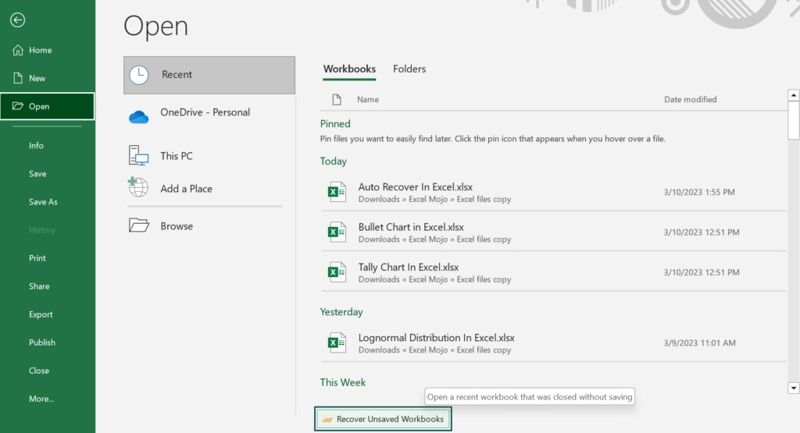
ステップ 1: デスクトップから MS Excel を開きます。
ステップ 2: に行きます File メニューと選択 店は開いています サイドバーに。
ステップ 3: 詳しくはこちら 最近のワークブック、下にスクロールして、をクリックします 未保存のワークブックを復元する.
ステップ 4: Excelファイルを開いたら、 名前を付けて保存 アラート バーのボタンをクリックします。
ステップ 5: 指示に従ってドキュメントを保存します。
パート3:Excelを自動回復から回復する方法
Excelの自動回復機能は、MS Excelに組み込まれている機能です。Excelファイルを保存または保存解除した後、以前のバージョンに復元することができます。この機能は、少なくとも1回保存されたブックでのみ機能します。
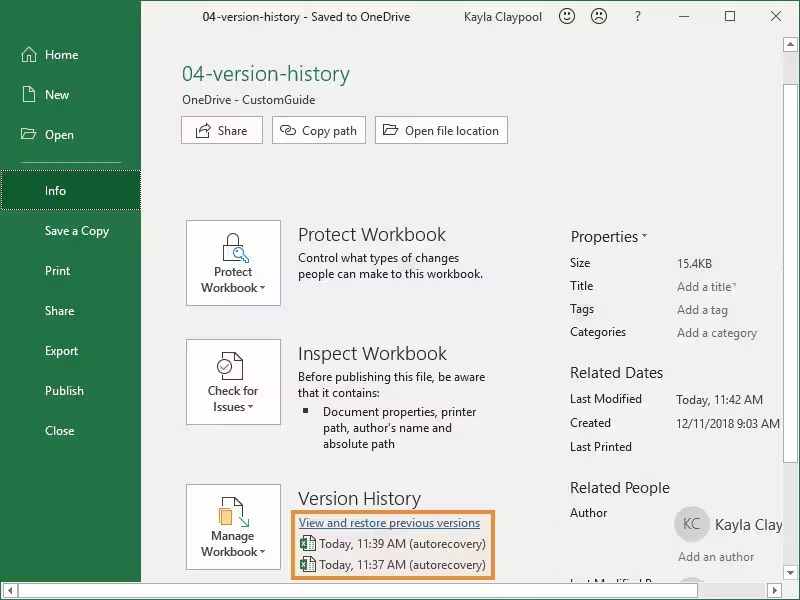
ステップ 1: MS Excel で空白のワークブックを開きます。
ステップ 2: に行きます File メニューをクリックして インフォ.
ステップ 3: 動画内で ワークブックを管理 セクションにアクセスして適切なバージョンを選択してください。
ステップ 4: 次に、Excel ファイルとして保存します。
注意: Excel 自動回復ファイルの場所に移動して、適切なバージョンの Excel ファイルを開くこともできます。
パート4:ごみ箱から失われたExcelファイルを復元する方法
Excelファイルを誤って削除した場合、ファイルはごみ箱フォルダに移動されます。ごみ箱を空にする前に、失われたExcelファイルをすぐに復元できます。Excelファイルを復元する手順は次のとおりです。 ごみ箱の回収.
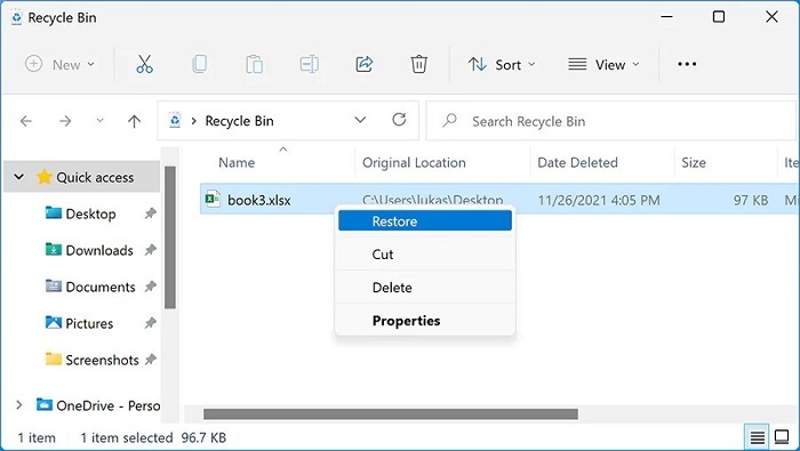
ステップ 1: デスクトップまたはファイル エクスプローラーでごみ箱プログラムを開きます。
ステップ 2: 削除または失われた Excel ファイルを見つけて選択します。
ヒント: 複数のファイルを回復するには、 Ctrlキー ボタンをクリックし、各項目をクリックします。
ステップ 3: 選択したExcelファイルを右クリックし、 リストアファイルを別の場所に取得したい場合は、ファイルをターゲット フォルダーにドラッグ アンド ドロップします。
パート5:バックアップから上書きされたExcelを復元する方法
をオンにした場合 常にバックアップを作成する MS Excelのバックアップ機能を使えば、バックアップコピーからExcelスプレッドシートを復元できます。この方法は、保存したどのExcelファイルでも使用できます。
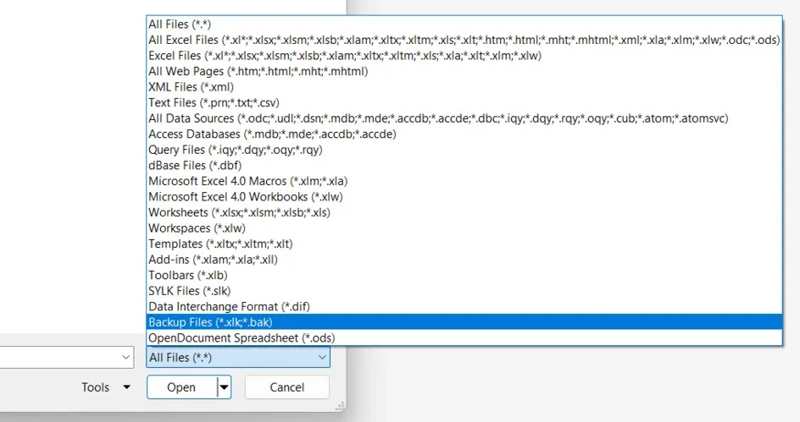
ステップ 1: に行きます File Excel のメニュー。
ステップ 2: 詳しくはこちら 店は開いています サイドバーで ブラウズ.
ステップ 3: 失われた Excel ファイルが保存されているフォルダーに移動します。
ステップ 4: クリック すべてのファイル オプションを選択し、下にスクロールして選択してください バックアップファイル.
ステップ 5: 適切な XLK ファイルを開き、Excel ファイルとして保存します。
パート6:OneDriveから削除されたExcelを復元する方法
ExcelブックをOneDriveにバックアップしている方もいらっしゃいます。重要なExcelファイルを削除または上書きすれば、OneDriveアカウントから削除されたExcel情報をすぐに復元できます。
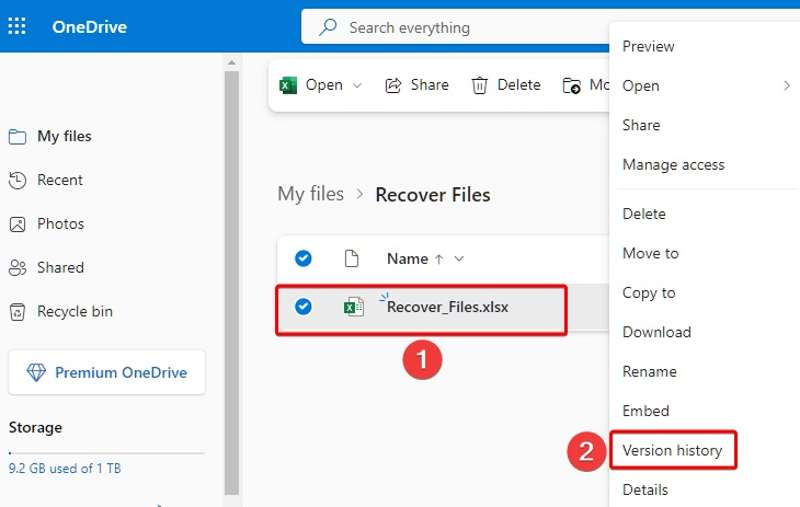
ステップ 1: Microsoft アカウントで OneDrive にサインインします。
ステップ 2: 回復したいExcel文書を見つけて右クリックし、 バージョン履歴.
ステップ 3: 次に、適切なバージョンを右クリックして選択します リストア or ダウンロード.
パート7:VBAマクロでExcelのパスワードを回復する方法
Excelファイルが暗号化されている場合は、VBAパスワードリムーバーを使用して、失われたExcel VBAマクロのパスワードを無料でオンラインで復元できます。このツールは完全に無料で、インストールなしでVBAパスワードを復号化できます。
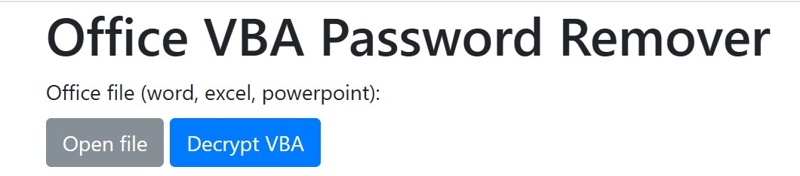
ステップ 1: ブラウザで VBA パスワード削除ツールにアクセスします。
ステップ 2: 詳しくはこちら オープンファイル 暗号化された Excel ファイルをアップロードします。
ステップ 3: ヒット VBAを解読するファイルをダウンロードし、Excel で開きます。
ステップ 4: メディア掲載 他の + F11 VBAプロジェクトを開いてクリックします あり.
ステップ 5: 詳しくはこちら ツール をクリックして VBAProjectのプロパティ.
ステップ 6: に切り替える 保護 タブをオフにしてチェックを外します プロジェクトをロックして表示.
ステップ 7: 最後に、クリック OK.
結論
このガイドでは、7つの方法を紹介しました。 Excelファイルを回復する 様々な状況で、適切な方法を選択し、手順に従って情報を復元できます。Apeaksoft Data Recoveryは、ワークブックやシートを復元するための柔軟なソリューションです。このトピックについて他にご質問がある場合は、この投稿の下にご記入ください。
関連記事
MacBook Proを復元するには? 個人的なものすべてを拭いたり、工場出荷時の設定に戻したり、問題を解決したりする必要がある場合は、非常に重要です。
それはiPodを復元する方法になると、さまざまな方法があります。 そしてどちらがより効率的です。 詳細はこちらをクリックしてください。
Mac のリカバリ モードは、Mac をリカバリしてディスクの問題を修復するために設計されたビルトイン モードです。 ここでは、Mac でリカバリ モードに入る方法と使用する方法について説明します。
あなたがAndroid携帯電話のいくつかの重要なデータを失うとき、それは怒っています、ここに電話データ回復のための最良の解決策があります。

